Hogyan változtassuk meg a felhasználó a Skype-on (változás profilok)
Ha több különböző profilokat a Skype-on (például személyes és munkahelyi), vagy akár a számítógép által használt más emberek, akkor csatlakozni más fiókkal. Más szóval, a felhasználó változás.
Ez kényelmes, mert láthatjuk egy listát a „munka” a névjegyeket, majd hívja vissza egy személy egy másik profilt, megtudja fontos információkat, lépjünk át a történelem levelezés. Vagy csak megváltoztatja felhasználónevét egy másik, hogy az Ön „dolgozik” senki véletlenül hívják.
Hogyan változtassuk felhasználó Skype?
Ahhoz, hogy változtatni a jelenlegi számla Skype, kövesse az alábbi lépéseket:
1. Bontsa az ablakot, és megy a «skype» menüt az eszköztáron.
2. nyomja meg a „kilépés a fiókból” legördülő listából.
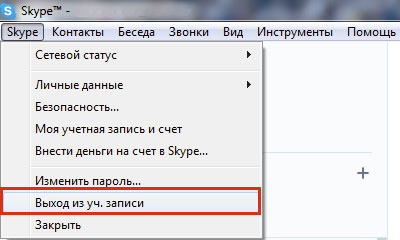
3. Az üdvözlő képernyő jelenik meg, ahol a rendszer kérni fogja, hogy jelentkezzen be a profil segítségével egy fiókot Skype, a Microsoft adatokat, vagy a Facebook oldalon.

4. Ha már próbálta ezt, a bejelentkezési hogy túlélje, és megtalálható a legördülő listából.
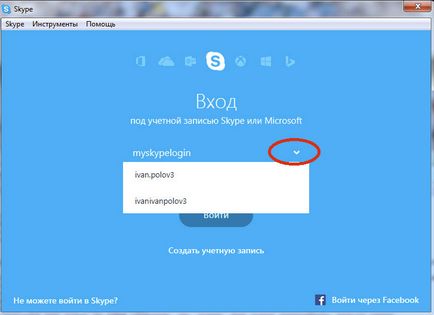
5. Ellenkező esetben adja hitelesítő adatok (felhasználónév, jelszó).
6. Győződjön meg róla, hogy helyesek és kattintson az „enter”.
Ha a bejegyzés helyes, akkor megy a profil könnyen. Annak érdekében, hogy változtatni a felhasználó vissza, akkor meg kell ismételni ezeket a lépéseket.
Hogyan egyszerre két számlákat?
Ha nem akarja, hogy csak megváltoztatni a fiókot, és ugyanabban az időben, két különböző profilok Skype alkalmazást a számítógépre (például munkahelyi és személyes), akkor a következőket kell tennie:
1. Nyissa meg a „Start” menüből, menjen a „Minden program” - „standard” és keresse a „végre” listából, vagy kezdje az alkalmazást a billentyűkombináció «Win + R».
2. Az ablakban írja be a következő idézőjelek nélkül «% programfiles (x86)% / skype / telefon /» - számítógépek egy 64 bites rendszer vagy a «% programfiles% / skype / telefon /» - számítógépek egy 32 bites rendszert . Ha nem tudod, hogy a kapacitás a rendszer, akkor csak meg kell adni egy csapat, és ha kapsz egy hibaüzenetet, használja a másik.

3. Kattintson az „OK” megnyitni a könyvtárat, ahol megtalálja a Skype ikonra.
4. Kattintson a jobb egérgombbal, és válassza a „másolat”.
5. Nyissa meg a kívánt mappát, ahol el szeretné helyezni a parancsikont, majd kattintson egy üres területre a jobb egérgombbal, majd kattintson a „Paste Shortcut”.
6. Ezt követően meg lehet változtatni a nevét a félreértések elkerülése érdekében, amikor elkezdi.
7. Az újonnan létrehozott parancsikont Skype jobb klikk és menj a „Tulajdonságok” menüpontot.
8. Keresse meg a vonal „tárgy” ( „shortcut” fül), és add, hogy a végén az út idézőjelek nélkül «/ másodlagos».
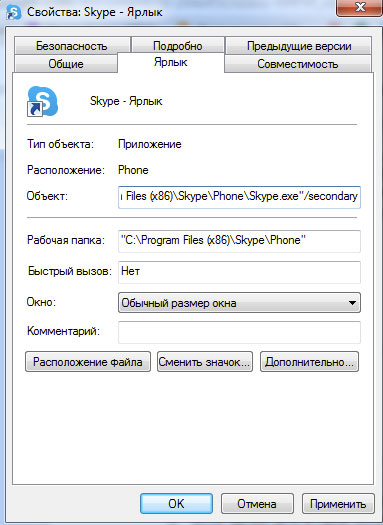
9. Az összes alkalmazása bevezetett változásokat.
Most lehet futtatni két független változat a Skype a számítógépen, és nem kell állandóan változtatni a számlákat.
Mint látható, egészen egyszerűen változtatni a felhasználó a Skype-on. Csak kövesse az egyszerű utasításokat. És ha szükséges, akkor képes lesz arra, hogy nem csak megváltoztatni a profil skype, hanem, hogy elindítja a két független változat egyszerre.